u盘写入保护怎么去掉
在使用u盘的时候经常会出现“介质受写入保护”的提示!u盘写入保护怎么去掉呢?我们可以手动的去掉u盘写入保护! 这里小编就来为大家分享u盘写入保护怎么去掉教程! 供大家参考!!

方法一
先可以仔细的看看自己的U盘上面有没有写入保护开关。如果开启了写入保护的, 滑动关闭就可以了。

方法二
1、注册表异常解决方法:
点击开始-运行: 然输入“regedit” !然后点击“确定”按钮!
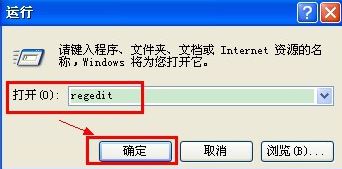
2、然后一次打开HKEY_LOCAL_MACHINE \ SYSTEM \ CurrentControlSet \ Control; 选中之后看看右侧是否有“StorageDevicePolicies”! 如果没有就需要新建!
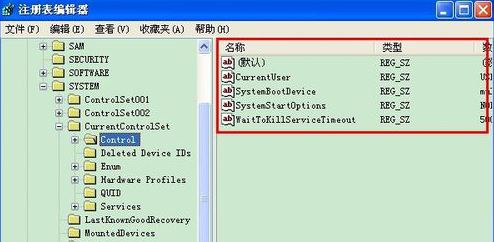
3、新建方法:右键点击“Control”;然后依次点击新建–项。 然后把新建的重命名为”StorageDevicePolicies”;

4、创建成功之后打开:StorageDevicePolicies;然后在空白处单击右键。然后点击新建-DWORD值。命名为:WriteProtect。
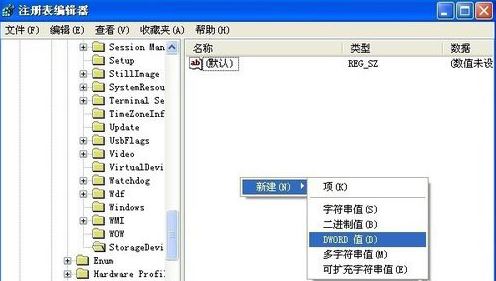
5、然后在点击WriteProtect。 把WriteProtect的数值数据设置为0。然后点击确定之后插入U盘即可。
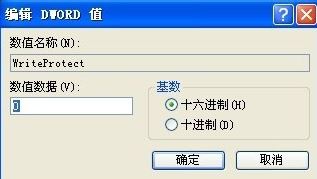
方法三
1、分区格式为exFat异常:
点击“开始|” – “运行” 。 然后输入CMD。 然后点击确定!!
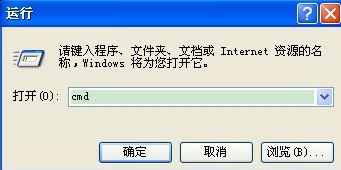
2、然后输入“chkdsk H: /F”其中“H:”是U盘盘符,输入后点击键盘回车键, 然后重新拔插U盘即可!!

方法四
1、如果以上方法均无效;建议格式化U盘!
先把重要的文件保存到其他的磁盘。 然后快速格式化U盘; 然后重新拔插即可!!
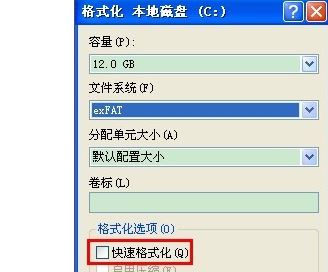
以上就是u盘写入保护去掉的方法,不懂的用户可以按照本篇教程操作。
最新推荐
-
win7系统中自带的游戏删除了怎么办 win7自带游戏没了怎么办

win7系统中自带的游戏删除了怎么办?在win7系统中自带很多经典的系统游戏,但是有的用户想要体验的时候发 […]
-
win11文件夹只读模式怎么解除 文件夹只读模式解除步骤

win11文件夹只读模式怎么解除?在最新的win11系统中,系统会默认使用高安全的保护功能,比如很多用户都 […]
-
Win10电脑屏保广告如何取消 关闭win10锁屏界面广告

Win10电脑屏保广告如何取消?很多用户在使用win10系统中,发现只要自己锁屏,电脑界面会显示一个播放广 […]
-
edge开发者选项在哪里打开 edge浏览器打开开发者模式

edge开发者选项在哪里打开?edge浏览器是windows系统自带的浏览器,对于开发工作人员来说,在测试 […]
-
电脑局域网工作机组怎么设置 win7建立局域网工作组的方法

电脑局域网工作机组怎么设置?在使用电脑过程中,通过设置工作机组,可以很好的串联区域电脑,进行数据传输文件互 […]
-
win10如何查看网卡是否千兆 电脑查看网口速率怎么看

win10如何查看网卡是否千兆?电脑的网口速率,影响着电脑上传下载的速度,但是很多用户都不清楚自己的网卡是 […]
热门文章
win7系统中自带的游戏删除了怎么办 win7自带游戏没了怎么办
2win11文件夹只读模式怎么解除 文件夹只读模式解除步骤
3Win10电脑屏保广告如何取消 关闭win10锁屏界面广告
4edge开发者选项在哪里打开 edge浏览器打开开发者模式
5电脑局域网工作机组怎么设置 win7建立局域网工作组的方法
6win10如何查看网卡是否千兆 电脑查看网口速率怎么看
7win11允许安装外部应用的设置在哪里 win11安装被阻止彻底解决方法
8yuzu模拟器安卓添加游戏 yuzu模拟器手机版教程
9win10玩cf不能全屏怎么办 win10玩cf无法全屏的解决办法
10wallpaper engine怎么开机自启动 wallpaper engine自启动设置
随机推荐
专题工具排名 更多+





 闽公网安备 35052402000378号
闽公网安备 35052402000378号